win11系统每次打开应用时都要弹出是否允许运行怎么取消
更新时间:2021-11-12 10:41:40作者:huige
最近有win11系统用户在电脑中打开某些应用的时候,发现每次都要弹出是否允许运行的窗口,这让用户们很是困扰,那么遇到这样的问题要怎么办呢,该如何取消这样的弹窗呢?就此,本文这就给大家讲述一下win11系统每次打开应用时都要弹出是否允许运行的详细取消方法。
具体方法如下:
1、在Windows 11开始菜单的搜索框中输入「变更使用者帐户控制设定」只输入“使用者”或“UAC”也一样,即可找到点击打开。
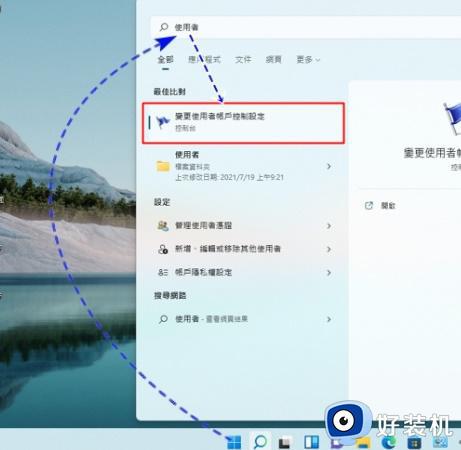
2、出现下图视窗,看到有采四个等级的通知调整。主要是依应用程序尝试变更电脑或改变Windows设定时的状况而分的,一律通知是不管怎样,只要有风吹草动即立刻通知。预设值是只有应用程序尝试变更电脑通知,但改变Windows设定不通知。
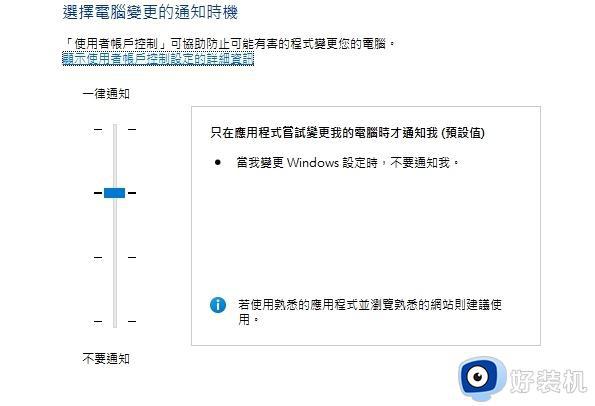
3、如果不想每次不厌其烦出现通知视窗,干脆就直接拉到最下方的不要通知。
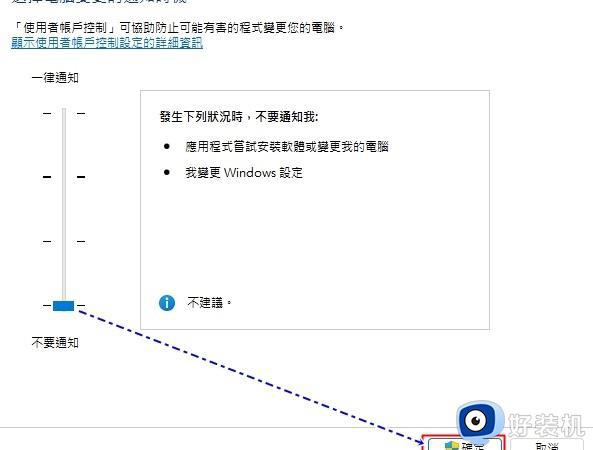
4、确定之后有一次弹窗,再次确定即可修改成功。
以上给大家讲解的就是win11系统每次打开应用时都要弹出是否允许运行的详细取消方法,按照上面的方法操作之后,下次就可以直接打开程序不会再弹出任何提示了。
win11系统每次打开应用时都要弹出是否允许运行怎么取消相关教程
- win11每次打开软件都会询问是否允许更改的关闭方法
- win11电脑打开软件总是弹出一个是或否允许运行怎么关闭
- Win11每次打开软件都会询问是否修改权限 Win11打开软件是否允许更改设置怎么关闭
- win11用户账号控制怎么关闭 win11用户账户控制弹窗怎么取消
- win11打开软件每次都要询问怎么关闭 win11如何关闭软件启动询问
- win11打开软件弹窗怎么关闭 win11每次打开应用都弹窗如何解决
- win11打开软件询问是否运行怎么回事 win11打开软件询问是否运行的解决方法
- 怎样去掉win11的允许设备更改通知 win11如何禁用允许设备更改通知
- win11关闭询问弹窗的方法 win11更改计算机弹窗怎么取消
- win11每次安装软件都要弹出提示怎么办 win11每次安装软件都要提示解决方法
- windows11怎么删除应用程序?win11如何删除软件
- windows11怎么强制删除文件 windows11如何强制删除文件
- win11自带edge浏览器打不开怎么办 win11无法打开edge浏览器处理方法
- win11自带远程控制电脑怎么操作 win11如何使用远程桌面给其他电脑
- win11自动禁用输入法怎么办 win11已禁用输入法解决方法
- win11自带xbox可以玩吗 win11自带的xbox在哪里打开
win11教程推荐
- 1 win11自动禁用输入法怎么办 win11已禁用输入法解决方法
- 2 win11自动开关机在哪里设置 win11计算机定时开关机设置方法
- 3 win11怎么隐藏输入法状态栏 win11如何隐藏输入法图标
- 4 windows11怎么改中文 windows11如何设置中文
- 5 win11重置未进行任何更改怎么办 win11重置提示未进行任何更改解决方法
- 6 win11桌面改win10风格设置方法 win11布局怎么改成win10风格
- 7 win11怎么跳过添加微软账户 win11新系统如何跳过添加账户
- 8 windows11许可证即将过期怎么激活 win11你的Windows许可证即将过期如何解决
- 9 win11怎么设置息屏不断网 win11电脑休眠如何不关掉网络
- 10 win11装安卓子系统详细教程 win11安卓子系统怎么安装
